有时候我们的电脑在不同环境下使用,有的光线亮,就得调整屏幕暗一些,有的光线暗,就得调整屏幕亮一些。想调节下亮度,却找到不到显示器亮度调节方法。对于一些新手来说,可能不太容易,下面,小编就来跟大家分享调节电脑屏幕亮度的方法。
工具/原料
系统版本:windows10系统
品牌型号:联想ThinkPad
方法一、电脑屏幕亮度怎么调节的方法
1、第一步,右键双击打开“网络”
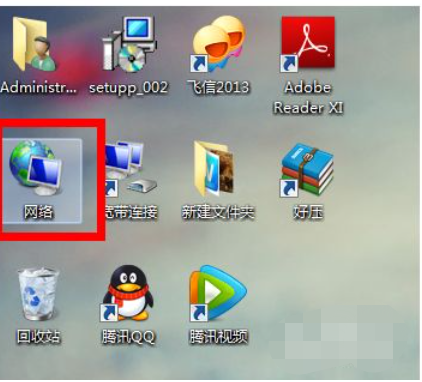
2、第二步,打开“网络和共享中心”
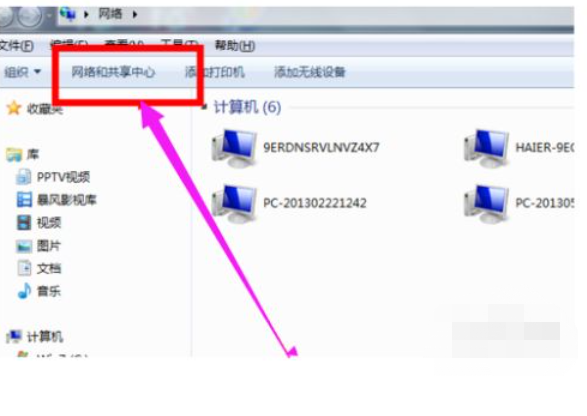
3、第三步,单击打开控制面板”
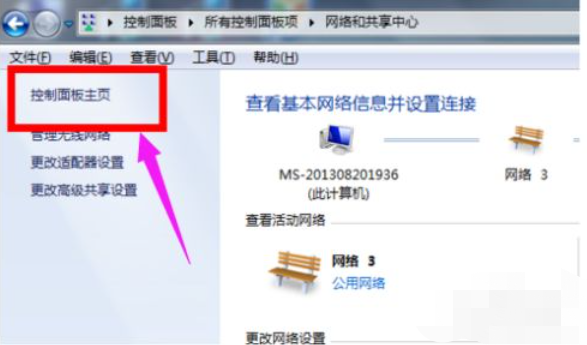
4、第四步,点击“显示”
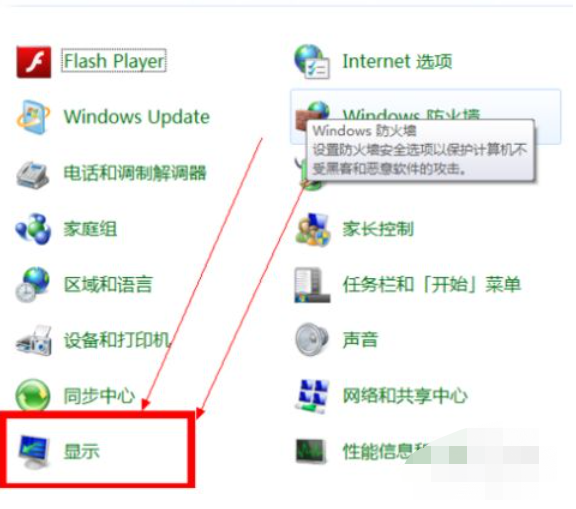
5、第五步,点击进入“调整亮度”
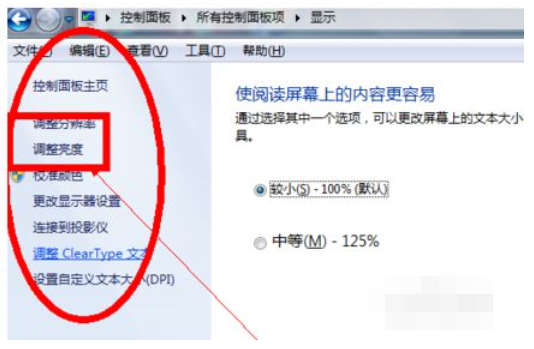
6、第六步,选择“平衡”
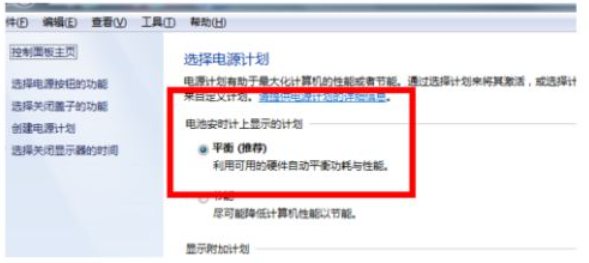
7、第七步,直接在我们打开的这个界面的右下角有一个小光标,然后把它向右边拉就可以了
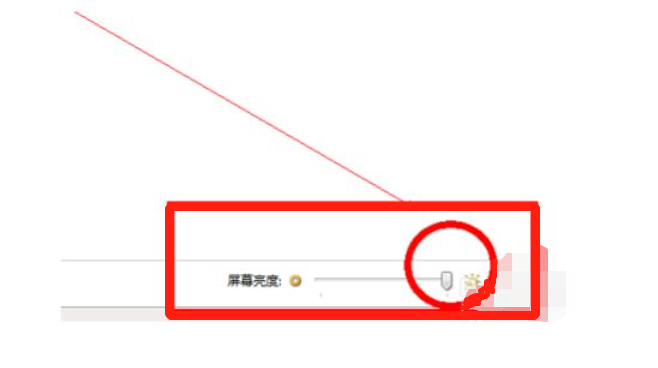
总结
1、右键双击打开“网络”,打开“网络和共享中心”。
2、单击打开控制面板”,点击“显示”。
3、点击进入“调整亮度”选择“平衡”。
4、打开右下角小光标,把它向右边拉。
相关阅读
热门教程
最新教程